
क्या आपने अपना वाई-फाई पासवर्ड खो दिया है? यदि ऐसा है, तो आप इसे आसानी से विंडोज 10 में पुनर्प्राप्त कर सकते हैं। विंडोज 10 में किसी भी अतिरिक्त सॉफ्टवेयर के बिना अपने वर्तमान और पिछले वाई-फाई पासवर्ड कैसे ढूंढें।
सबसे पहले, आपको सिस्टम ट्रे पर वाई-फाई बटन पर राइट-क्लिक करना चाहिए। वह एक संदर्भ मेनू खुल जाएगा जिसमें एक ओपन नेटवर्क और साझाकरण विकल्प शामिल होगा। सीधे नीचे दिखाए गए नेटवर्क और साझाकरण केंद्र विंडो को खोलने के लिए उस विकल्प पर क्लिक करें। वैकल्पिक रूप से, आप विन कुंजी + आर दबा सकते हैं और उसी विंडो को खोलने के लिए रन टेक्स्ट बॉक्स में 'ncpa.cpl' दर्ज कर सकते हैं।

इसके बाद, उस विंडो पर अपने वाई-फाई कनेक्शन के शीर्षक पर क्लिक करें। इससे सीधे नीचे स्नैपशॉट में वायरलेस नेटवर्क कनेक्शन स्थिति विंडो खुल जाएगी। विंडो में एक वायरलेस गुण बटन शामिल है।
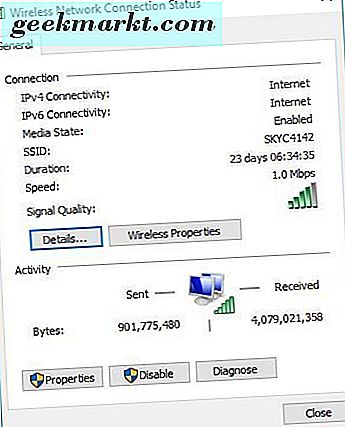
वायरलेस गुण बटन पर क्लिक करें। फिर नीचे दिए गए शॉट में सुरक्षा टैब का चयन करें। नेटवर्क सुरक्षा कुंजी टेक्स्ट बॉक्स में आपका पासवर्ड शामिल है। पासवर्ड साफ़ करने के लिए अक्षर दिखाएं चेक बॉक्स पर क्लिक करें।
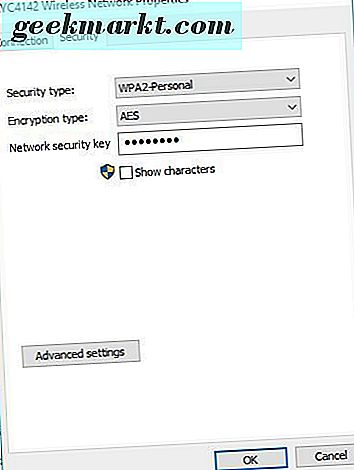
हालांकि, यह केवल वर्तमान वाई-फाई पासवर्ड है। आप कमांड प्रॉम्प्ट के साथ पिछले नेटवर्क के लिए पासवर्ड पा सकते हैं। विन कुंजी + एक्स दबाएं और नीचे दिखाए गए विंडो को खोलने के लिए कमांड प्रॉम्प्ट का चयन करें।
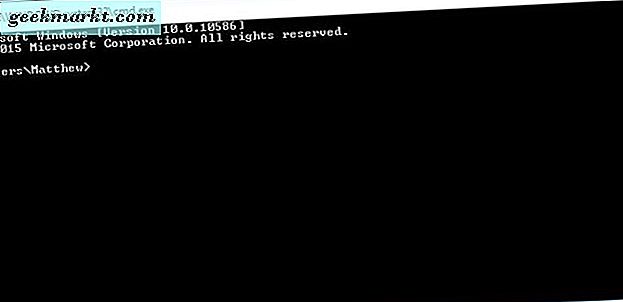
इसके बाद, कमांड प्रॉम्प्ट में निम्न दर्ज करें : netsh wlan प्रोफ़ाइल दिखाएं । पिछले नेटवर्क से उपयोगकर्ता प्रोफाइल की सूची खोलने के लिए एंटर दबाएं। इसमें आपके पिछले सभी नेटवर्क के लिए पासवर्ड शामिल हैं।
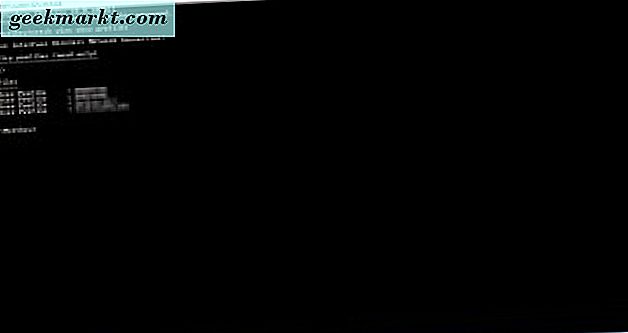
तो अब आप जल्दी से विंडोज 10 में वाई-फाई पासवर्ड देख सकते हैं। यदि आपको कभी भी एक ही नए डिवाइस को एक ही नेटवर्क से कनेक्ट करने की ज़रूरत है तो यह आसान होगा।



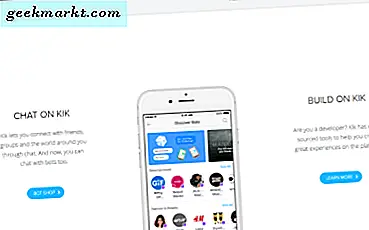
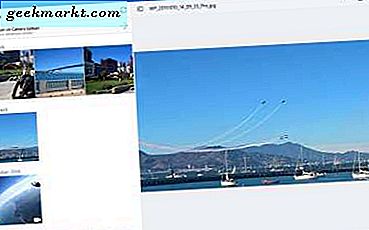
![[बेस्ट फिक्स] 'विंडोज ऑडियो 10 में कोई ऑडियो आउटपुट डिवाइस स्थापित नहीं है'](http://geekmarkt.com/img/help-desk/125/no-audio-output-device-is-installed-errors-windows-10.jpg)

